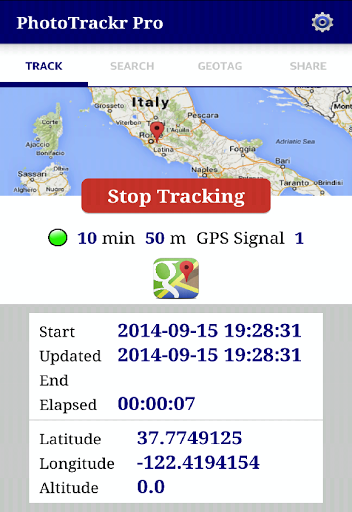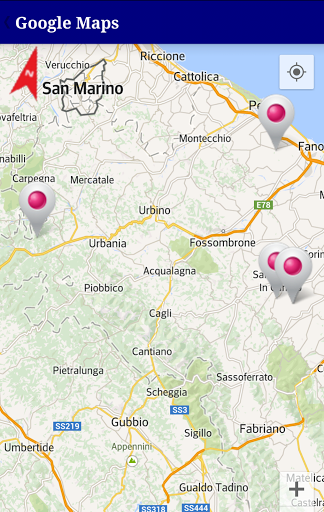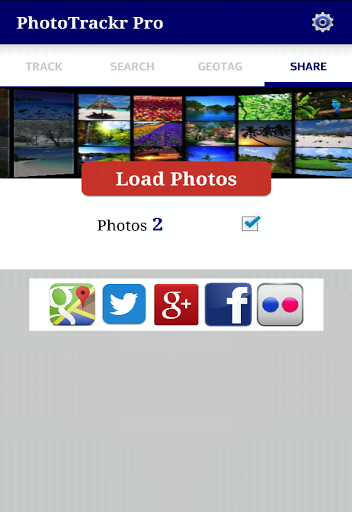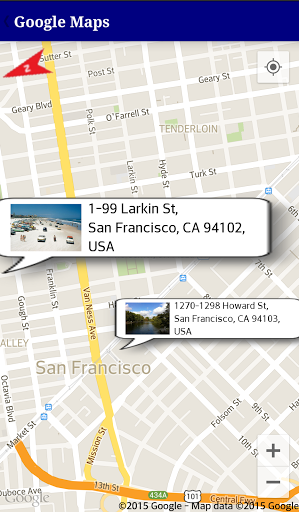* Nota de Lançamento do PhotoTrackr Ver 2.2.5.
* Resumo do aplicativo
- Rastreamento GPS
- 1. Faixas de criação automática
- 2. Auto-nomeando faixas
- 3. Temporizador de Rastreamento
- 4. Notificações de Rastreamento
- Gravar / Editar coordenadas de GPS
- Gerenciar registros de GPS
- Visualizar registros de GPS no Maps
- Desenhar rota de registros GPS no Maps
- GPX (1.0, 1.1) Exportar / Importar
- arquivos jpg / jpeg Geotag
- 1. Modo automático - Geotag fotos com base na comparação da data EXIF e data de registro GPS.
- 2. Modo Manual - Geotag quaisquer fotos com uma coordenada GPS inserida manualmente.
- Visualizar fotos georreferenciadas no Maps
- Compartilhe fotos no Twitter, Goople Plus, Facebook
* Geotag suas fotos digitais usando o rastreador GPS no seu telemóvel!
* Você tem uma câmera DSLR (ou Mirrorless, Digital) sem rastreador GPS? ESTE APLICATIVO É EXATAMENTE O QUE VOCÊ PRECISA!
* TUTORIAL ESTÁ DISPONÍVEL NO INTERIOR DA APP *
* Como fazer (Auto Geotagging)
Iniciar Rastreamento -> Tirar fotos com sua câmera DSLR (Mirrorless, Digital) -> Parar Rastreamento -> Carregar registro GPS -> Carregar fotos DSLR -> Geotag fotos com registro GPS
*Principais características
1) Rastreamento GPS
Acima de tudo, verifique se o relógio da câmera está sincronizado com a hora do sistema do telefone. Verifique a hora do sistema do telefone no menu de configurações. Para criar uma nova faixa, toque em “Start GPS Tracking” e digite um novo nome. Ele começará a receber sinais de GPS. Se o serviço de localização estiver desativado, ele pedirá para você ligá-lo. Você pode verificar o status do rastreamento GPS em detalhes, como hora de início, latitude, longitude, etc. Com esse rastreamento, tire fotos com sua câmera. Se você terminar de tirar fotos, toque em "Parar acompanhamento".
2) Gerenciar Registros GPS
Você pode ver a lista de registros GPS. Você pode procurar por uma faixa pelo seu nome. Se você tocar em um item, ele mostrará as informações da faixa em detalhes. Se você tocar um item por longo tempo, uma caixa de diálogo com 3 itens - Google Maps, Exportar para GPX, Excluir - será exibida. Toque no Google Maps, ele mostrará os marcadores de localização da faixa no Google Maps. Toque em Exportar, ele exportará o registro para GPX xml. Toque em Excluir, ele apagará o registro do GPS.
3) Geotagging
Acima de tudo, verifique se o modo de geotagging está definido corretamente. Primeiro, copie as fotos que você deseja geotag para o seu telefone.
((Modo automático)) * IMPORTANTE * O georreferenciamento funciona corretamente apenas para fotos tiradas durante o rastreamento por GPS. Segundo, toque em “Selecionar” para selecionar uma data de faixa. Terceiro, toque em "Carregar" para selecionar fotos do seu telefone. Por fim, toque em "Iniciar" para georreferenciar suas fotos com base nos dados do GPS que você carregou.
((Modo Manual)) Selecione a localização GPS por conta própria. Você pode pesquisar o local por endereço. Em seguida, carregue as fotos que você deseja georreferenciar. Toque em "Iniciar" para georreferenciar suas fotos.
4) Mostrar fotos georreferenciadas / compartilhar fotos
Primeiro, carregue as fotos com geotags e, em seguida, toque no ícone do Google Maps para ver fotos georreferenciadas no mapa. Ou você pode enviar fotos para o Twitter e G +. Você precisa autorizar o aplicativo a ter acesso à sua conta.
Perguntas esperadas
Q1 Você coleciona meus dados de localização? Onde os dados de localização são armazenados?
A1 Não, não coletamos seus dados de localização. Você não precisa se preocupar com a privacidade de sua localização. Ele armazena locais GPS em seu banco de dados local do seu telefone. Você também pode criar arquivos de registro de trilhas de GPS, se quiser (opcional), mas também é salvo somente no telefone. Confie em nós, não nos importamos aonde você vai.
Q2 E se eu acidentalmente forçar o aplicativo a fechar enquanto ele estava recebendo sinais de GPS?
A2 Está bem. Ao dizer que está tudo bem, queremos dizer que todos os locais de GPS já estão inseridos em seu banco de dados até aquele ponto. O aplicativo insere locais de GPS em seu banco de dados em tempo real quando recebe sinal de GPS. Se o aplicativo foi fechado acidentalmente, você simplesmente não sabe o horário de término da faixa. Mas não é usado para geotagging suas fotos de qualquer maneira. É isso aí. Então comece a rastrear novamente.
* Conclusão
Gostaríamos muito de ouvir de você. Se você tiver algum relatório de bugs ou sugestões, entre em contato conosco. Obrigado por baixar o aplicativo.
* Projetado e Desenvolvido por Bjourne Heckman. Copyleft 2014 (c) BjourneApps. Todos os direitos não reservados.
* Nota de Lançamento do Photo Tracker Ver 2.2.6. 1. ((Beta)) Atualização significativa da exibição de bitmaps de fotos com geotags nos Mapas - os endereços de fotos com geotags também são mostrados. Até 3 fotos no Maps ao mesmo tempo. Vá para a guia PARTILHAR, selecione fotos com geotags e, em seguida, clique no ícone do Google Maps. 2. Desenhe Rota de Registros GPS nos Mapas (Início, Ponto Final Indicado) 3. Pequenas correções de bugs * Projetado e Desenvolvido por Bjourne Heckman.